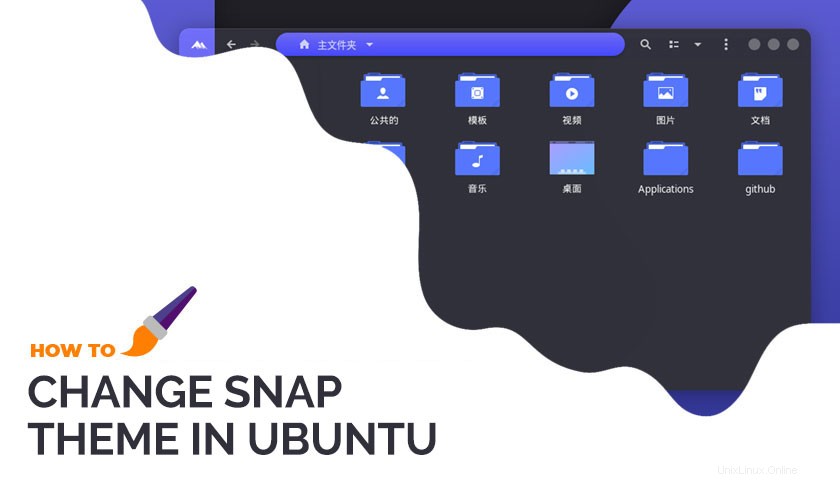
Pokud se vyhýbáte používání aplikací Snap, protože neodpovídají vašemu systémovému motivu a kazí jinak dobře zpracovanou estetiku pracovní plochy, nejste sami — ale věděli jste, že existuje řešení?
Canonical udržuje gtk-common-themes Aplikace Snap. Tento balíček obsahuje verze Snap pro některé z nejlepších témat GTK, včetně velmi obnošených oblíbených, jako je Adwaita , Oblouk , Materiál a Greybird .
Pro maximální užitečnost je balíček dokonce standardně nainstalován na Ubuntu.
Kdykoli změníte motiv na motiv obsažený v tomto balíčku, všechny (kompatibilní) aplikace Snap se s ním „shodují“, není z vaší strany vyžadováno žádné další úsilí:
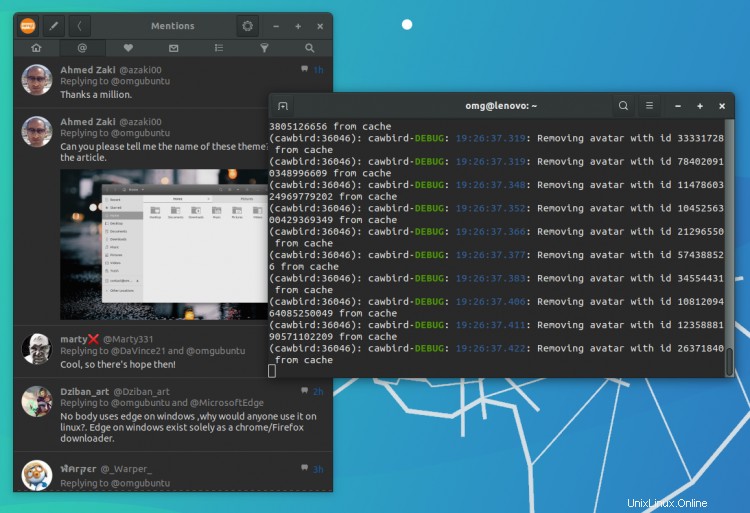
Ale co se stane, když použijete téma GTK NE zahrnuto v balíčku motivů Snap?
No, právě teď budou aplikace Snap používat standardní Adwaita téma, když systémové téma GTK není zahrnuto v gtk-common-themes svazek. Ať je to povrchní nebo ne, nesoulad je natolik otřesný, že některé lidi úplně odradí od používání aplikací Snap.
Ale dokud do Snaps nedorazí lepší integrace motivu – spoiler:automatická instalace motivu je na cestě – zde je řešení.
Řešení:Použijte odpovídající motiv snímku
Lidé nyní balí témata GTK a ikon jako aplikace Snap a vkládají je do obchodu Snap Store pro snadnou instalaci. V současné době je k dispozici celá řada oblíbených motivů GTK jako motivy Snap, včetně Adapta , Layan , Orchis , Mojave , Canta , Qogir , a Vimix . Další budou pravděpodobně následovat.
V současné době je třeba instalovat každé další téma Snap jednotlivě, a co je drtivější, musíte ručně nakonfigurovat nastavení, aby je software Snap’d používal – a opakujte krok pokaždé, když instalujete nové aplikace Snap.
Poslední krok, jak zanedlouho uvidíte, je docela odpudivý.
Podívejme se tedy na příklad.
Řekněme, že používáte barevné Layan motiv jako motiv plochy (a možná je to docela drzé), ale chcete, aby ho používaly i vaše aplikace Snap, protože aktuálně vypadají takto:
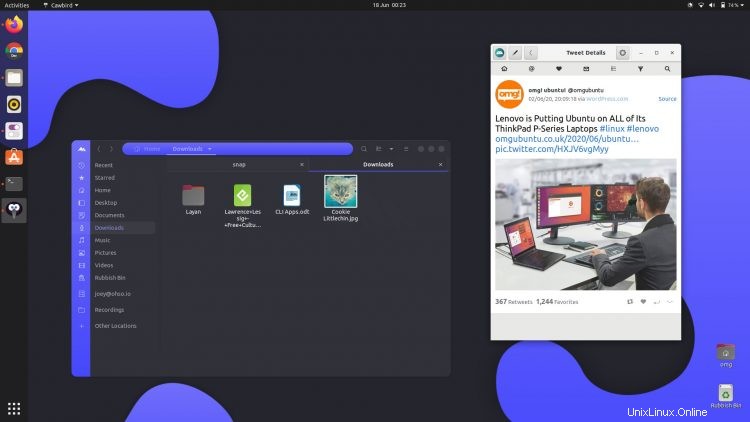
Nejprve nainstalujte Layan snímek tématu:
sudo snap install layan-themes
Poté spusťte tento příkaz, aby aplikace Snap používaly Layan balíček témat a ne něco z gtk-common-themes balíček:
for i in $(snap connections | grep gtk-common-themes:gtk-3-themes | awk '{print $2}'); do sudo snap connect $i layan-themes:gtk-3-themes; done Jo:Řekl jsem, že tento kousek vypadá trochu děsivě! Pokud vás to zajímá, na fóru Ubuntu France je kratší (ale neméně tupý) příkaz.
V blízké budoucnosti tento příkaz nebude nutný, ale prozatím je.
Nyní, kdykoli nastavíte Layan jako váš systémový motiv se mu budou všechny kompatibilní aplikace Snap vzhledově „shodovat“:
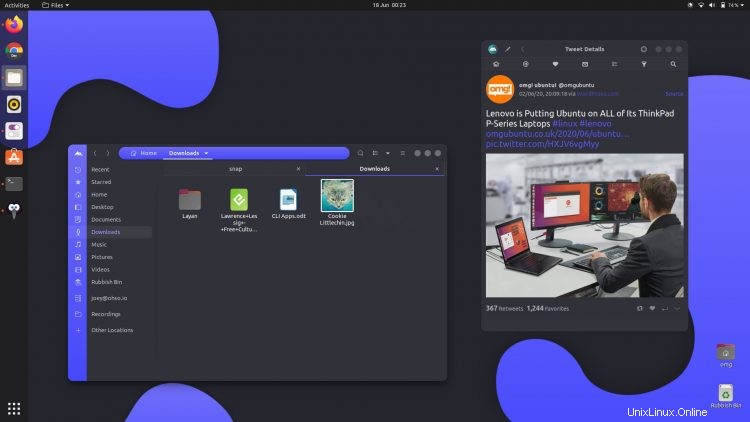
Vzhled můžete dále vylepšit, protože několik oblíbených motivů ikon je k dispozici také jako Snaps. Je smutné, že sadu ikon musíte připojit stejným způsobem jako motiv (ale spoiler:příslušný kód je obvykle uveden v záznamu v obchodě Snap daného motivu).
Příkaz také musíte znovu spustit pokaždé, když nainstalujete novou aplikaci Snap (ačkoli můžete aplikace připojit jednotlivě, pokud chcete).
Ale v zájmu konzistence si myslím, že to stojí za další úsilí!
h/t Gérald M.